
- Androidスマホでスマホデビューしたから使い方や操作方法を知りたい
- Androidスマホの便利な使い方・設定を知りたい
そんなAndroidスマホ初心者の方のために、スマホアプリライフ!!で公開しているAndroidスマホの使い方・基本操作を紹介している記事をまとめました。
記事では画像を使いながら、Androidスマホの使い方・基本操作をわかりやすく解説しています。
- Androidスマホを使いこなすために初心者が知っておきたい操作方法
- 【初心者向け】Androidスマホの使い方・基本操作
- Androidスマホの使い方を動画で解説
- 【初心者向け】Google Pixel Foldの使い方・基本操作・設定方法
- Google Pixel Foldの初期設定・データコピー方法
- 【初心者向け】Google Pixel 7/Pixel 7 Proの使い方・基本操作・設定方法まとめ
- Pixel 6 ProからPixel 7 Proにデータ移行する方法
- Google PixelとWindowsパソコンをUSBケーブルで接続してファイルを移動・コピーする方法
- Google Pixel 7/Pixel 7 Proで実際に使っているおすすめ設定7選
- Google Pixel 7/Pixel 7 Proの電源の切り方【電源ボタン長押しで電源を切る設定に変更する方法も解説】
- Google Pixel 7/Pixel 7 Proで顔認証後のロック画面でのスワイプ操作をスキップする方法
- Google Pixel 7/Pixel 7 ProでQRコードを読み取る方法
- Google Pixel 7/Pixel 7 Proを買ったら確認しておきたい設定まとめ【おすすめ設定も紹介】
- Google Pixel 7/Pixel 7 Proで使える便利機能4選
- Google Pixel 7/Pixel 7 Proをふせるだけでサイレントモードをオンにする設定方法
- 【Google Pixel】キーボード(Gboard)の予測変換学習を削除・リセットする方法
- 【Google Pixel 7/Pixel 7 Pro】背面に他のデバイスを置いてワイヤレス充電するバッテリーシェアを使う方法
- 【初心者向け】Google Pixel6/Pixel6 Proの使い方・基本操作・設定方法まとめ
- Google Pixel6/Pixel6 Proでゲームダッシュボードを設定する方法
- Google Pixel6/Pixel6 Proで画面録画をする方法【Pixel6の使い方】
- Google Pixel6/Pixel6 Proのホーム画面のアプリアイコンの数(アプリグリッド)を変更する方法
- Google Pixel6/Pixel6 Proでホームボタンや戻るボタンを表示する方法
- Google Pixel6/Pixel6 Proでライト(懐中電灯)を使う方法
- Pixel6/Pixel6 Proのホーム画面・ロック画面の壁紙を変更する方法
- Pixel6/Pixel6 Proでバッテリーウィジェットを設置する方法
- Google Pixel6/Pixel6 Proで画面分割して2つのアプリを同時に使う方法
- 【超初心者向け】Pixel6/Pixel6 Proのカメラアプリの使い方・基本操作まとめ
- OPPO Reno Aのスクリーンショット(スクショ)撮影方法を3つ紹介【Androidスマホ使い方】
- 【超初心者向け】OPPO Reno7 Aの使い方・基本操作・設定方法【ColorOS】
- Androidアプリの使い方
Androidスマホを使いこなすために初心者が知っておきたい操作方法
Androidスマホは機種によって操作方法が違う場合がありますが、代表的な操作方法をいくつか紹介します。
Androidスマホのボタンについて
Androidスマホには電源ボタンと音量ボタンがついています。
最近のAndroidスマホは本体右側にあることが多いです。

Androidスマホで電源を切る方法
電源ボタンを長押しして電源メニューの電源を切るをタップ。
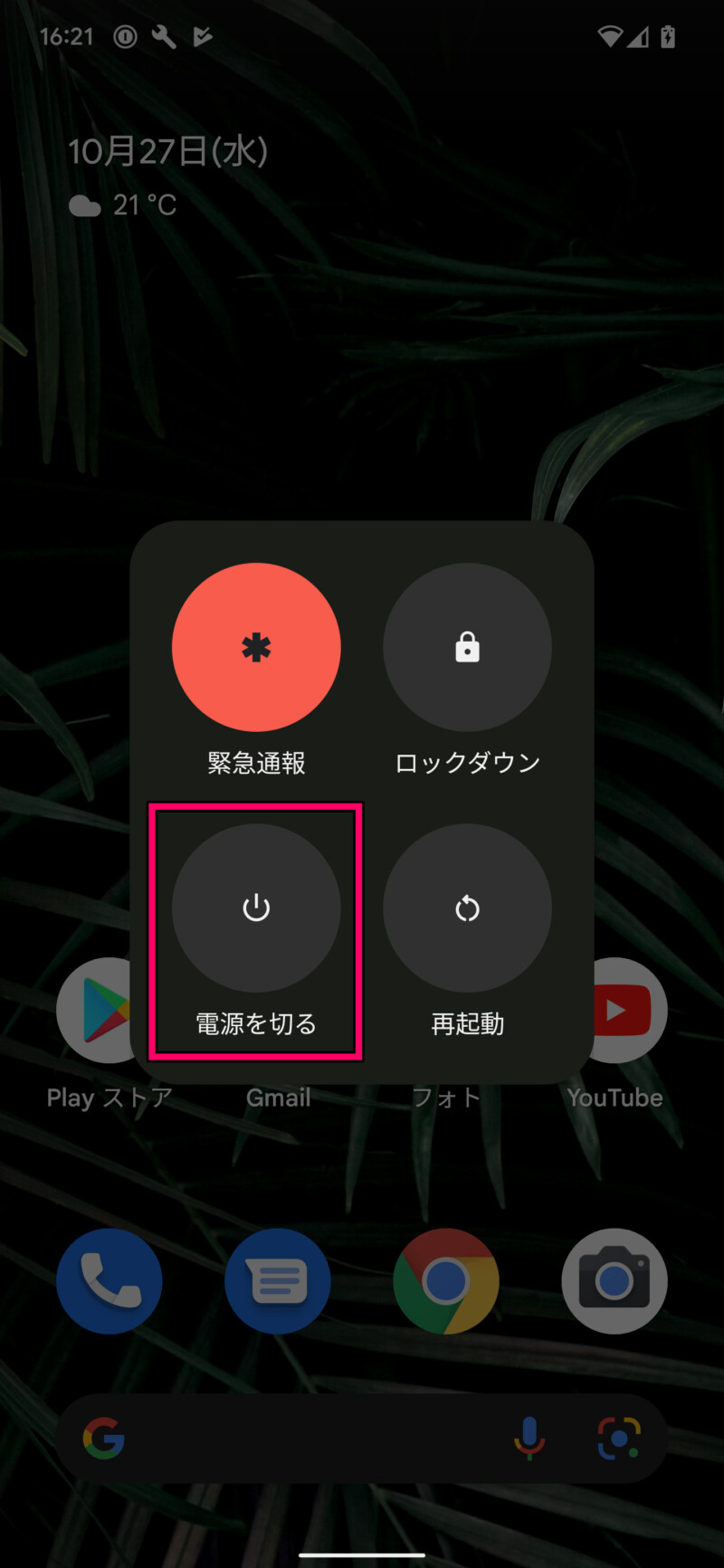
電源ボタンと音量上ボタンを同時に押して、電源メニューを出すAndroidスマホもあります。
Androidスマホで電源を入れる方法
電源ボタンを長押しすることで、電源を入れることができます。
Androidスマホの画面をつける方法
電源が入っていて画面が暗いときに、画面をタップしたり、電源ボタンを押すことで、画面をつけることができます。
Androidスマホの音量を上げたり下げたりする方法
音量ボタン上を押すと音量を上げる、音量ボタンの下押すと音量を下げることができます。
Androidスマホで通知やクイック設定パネルを表示する方法
画面を上から下にスワイプ(指をスライド)して通知パネルを表示できます。通知パネルではアプリなどからの通知を確認できます。

クイック設定パネルをさらに下にスワイプすると隠れているクイック設定パネルをすべて表示できます。
クイック設定パネルではWi-FiやBluetoothのオンオフ、画面自動回転のオンオフ、画面の明るさ変更などの設定を変更できます。
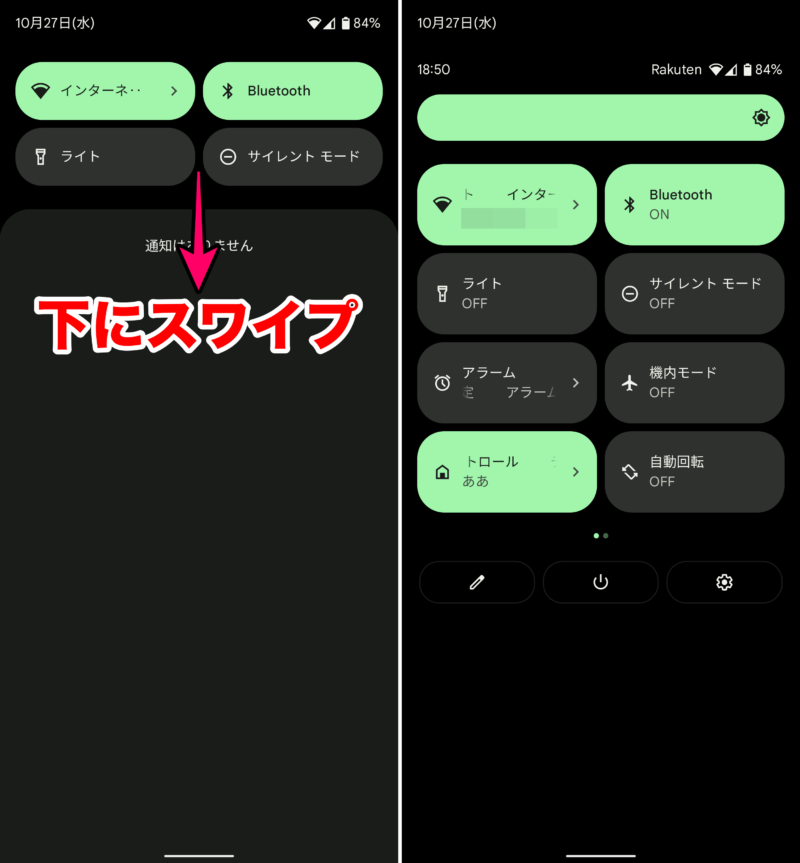
Androidスマホでスクリーンショットを撮影する方法
電源ボタンと音量ボタン下を同時に押すことで、スクリーンショットを撮影できます。
スクリーンショットで撮影した画像は、フォトアプリやFilesアプリなどで確認できます。
Androidスマホでコピー&ペーストする方法
長押ししてコピーしたい文字を選択して「コピー」をタップ。
ペーストするときは、長押しして「貼り付け」タップ。
Androidスマホでホーム画面に移動する
画面下の白い線を上にスワイプするとホーム画面に移動できます。
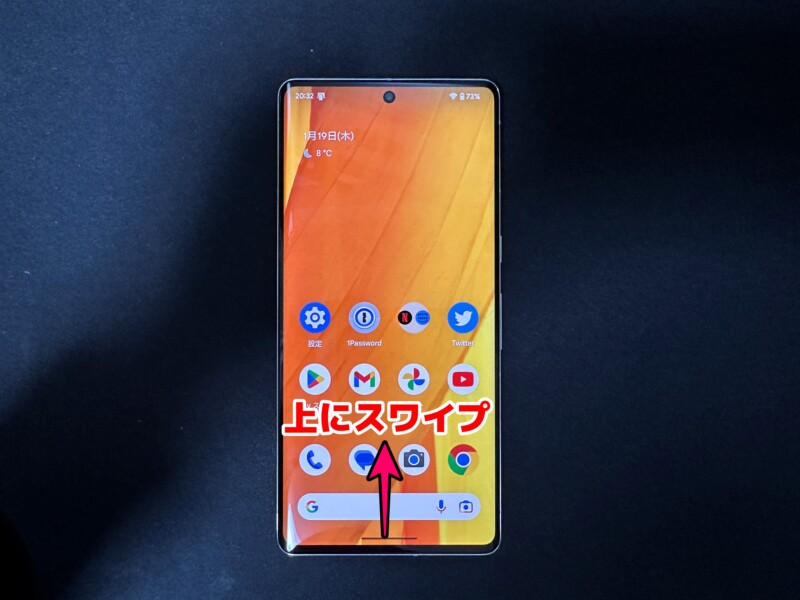
Androidスマホで前の画面に戻る
画面の左端または右端から中央に向かってスワイプすることで、前の画面に戻ることができます。

Androidスマホでタスク履歴を表示する方法
画面下部にある白い線のところから上にスライドして指を離さずに画面真ん中あたりで止めるとタスクの履歴が表示されます。

【初心者向け】Androidスマホの使い方・基本操作
Androidスマホの使い方・基本操作に関する記事を機種別にまとめています。
同じシリーズであれば型番が違っても使い方・操作方法が同じことも多いので、ぜひ参考にしてみてください。
- Google Pixel Fold
- Google Pixel 7/Pixel 7 Pro/Pixel 7a
- Google Pixel 6/Pixel 6 Pro
- Mi 11 Lite 5G
- Zenfone 8
- OPPO Reno A
- OPPO Reno7 A
- Galaxyシリーズ
- HUAWEI P20 lite
Google Pixel Fold
- Google Pixel Foldの使い方・基本操作・設定方法まとめ
- Google Pixel Foldのスクリーンショット撮影方法
- Google Pixel Foldの電源の切り方、入れ方、再起動方法
Google Pixel 7/Pixel 7 Pro/Pixel 7a
- Google Pixel 7/Pixel 7 Proの使い方・基本操作・設定方法まとめ
- Google Pixel 7/Pixel 7 Proの電源の切り方、入れ方
- Google Pixel 7/Pixel 7 Proで利用頻度が高いアプリをウィジェットで確認する方法
- Google Pixel 7/Pixel 7 Proで顔認証後のロック画面でのスワイプ操作をなくす方法
- Google Pixel 7/Pixel 7 Proのスクリーンショット撮影方法
- Google Pixel 7/Pixel 7 ProでGoogle One VPNを使う方法
- Google Pixelのキーボード(Gboard)の予測変換学習を削除・リセットする方法
- Google PixelとWindowsパソコンをUSBケーブルで接続してファイル転送する方法
- Google Pixelの電源ボタンで電話を切る方法
Google Pixel 6/Pixel 6 Pro
- Google Pixel6/Pixel6 Proの使い方・基本操作・設定方法まとめ
- Google Pixel 6/Pixel 6 Proで自分の電話番号を確認する方法
- Google Pixel6/Pixel6 Proの電源の入れ方、切り方、再起動方法
- Google Pixel6/Pixel6 Proでクイックタップを設定する方法
- Google Pixel6/Pixel6 Proのスクリーンショット撮影方法
- Google Pixel6/Pixel6 Proで消しゴムマジック(Magic Eraser)を使う方法
- Google Pixel6/Pixel6 Proのバッテリー残量をパーセントで表示する方法
- Google Pixel6/Pixel6 Proでゲームダッシュボードを使う方法
- Google Pixel6/Pixel6 Proのホーム画面のアプリアイコンの数(アプリグリッド)を変更する方法
- Google Pixelのホーム画面をカスタマイズする方法【アプリ、ショートカット、ウィジェットの追加・削除など】
- Google Pixel6/Pixel6 Proで文字起こし機能(日本語)を使う方法
- Google Pixel6/Pixel6 Proで電源ボタン長押しで電源OFFできるようにする方法
- Google Pixel6/Pixel6 Proの指紋認証で使う指紋を追加で登録する方法
- Google Pixel6/Pixel6 Proで文字の大きさやアイテムの表示サイズを変更する方法
- Google Pixel6/Pixel6 Proでホームボタンや戻るボタンを表示する方法
- Google Pixel6/Pixel6 Proのカメラ撮影時にグリッド線を出す方法
- Google Pixel6/Pixel6 Proで画面分割して2つのアプリを同時に使う方法
- Windowsにリンク(スマホ同期アプリ)でAndroidスマホとWindows11パソコンを連携する方法
Mi 11 Lite 5G
- Mi 11 Lite 5Gの使い方・基本操作・設定方法まとめ
- Mi 11 Lite 5Gのスクリーンショット撮影方法
- Mi 11 Lite 5Gのディスプレイのリフレッシュレートを90Hzに変更する方法
- Mi 11 Lite 5Gの電源の切り方、電源の入れ方を紹介
- Mi 11 Lite 5Gのタスクキルを横スワイプから縦スワイプに変更する方法
- Mi 11 Lite 5Gのナビゲーションバーを非表示にしてジェスチャーナビゲーション(スワイプ操作)に切り替える方法
- Mi 11 Lite 5Gのスクリーンショット撮影音を無音にする方法
- Mi 11 Lite 5GのSIMトレイ・SIMカードの取り出し方・入れ方
- Mi 11 Lite 5Gでデュアルアプリを使うための設定方法
- Mi 11 Lite 5Gでセカンドスペース機能を使う方法
- Mi 11 Lite 5Gの画面が暗くなる・スリープするまでの時間を変更する方法
- Mi 11 Lite 5Gの標準カメラアプリでGoogleレンズを使う方法
- Mi 11 Lite 5Gのバッテリー残量表示を変更する方法
- Mi 11 Lite 5Gのカメラのシャッター音を変更する方法
- Mi 11 Lite 5Gのアプリの通知のオン・オフを個別に設定する方法
Zenfone 8
- Zenfone 8の使い方・基本操作・設定方法まとめ
- Zenfone 8のスクリーンショット撮影方法
- Zenfone 8の電源の切り方、入れ方、再起動方法を紹介
- Zenfone 8のSIMトレイ・SIMカードの取り出し方・入れ方
OPPO Reno A
- OPPO Reno Aの使い方・設定・操作方法まとめ【初心者向け】
- OPPO Reno Aの電源の入れ方、切り方
- OPPO Reno Aの画面が暗くなる・消えるまでの時間を変更する方法
- OPPO Reno Aのバッテリー残量をパーセント表示にする方法
- OPPO Reno Aで画面録画をする方法
- OPPO Reno Aで画面のブルーライトをカットする方法
- OPPO Reno Aで画面の自動回転・画面が勝手に横向きになる設定を変更する方法
- OPPO Reno Aのホーム画面(待受画面)のレイアウトを変更する方法
- OPPO Reno Aでナビゲーションバーを非表示にする方法
OPPO Reno7 A
- 【初心者向け】OPPO Reno7 Aの使い方・基本操作・設定方法まとめ
- OPPO Reno7 Aのスクリーンショット撮影方法
- OPPO Reno7 Aの電源の切り方、入れ方、再起動方法
- OPPO Reno7 Aのバッテリー残量を数字で表示する方法
Galaxyシリーズ
- 【初心者向け】「Galaxy S21 5G」「Galaxy S21+ 5G」「Galaxy S21 Ultra 5G」の使い方・基本操作まとめ
- Galaxy Note20 Ultra 5Gの使い方・操作方法まとめ
- Galaxy Note20 Ultra 5Gのスクリーンショット撮影方法
- 「Galaxy A51 5G SC-54A」「Galaxy A51 5G SCG07」のスクリーンショット・スクリーンキャプチャのやり方
- Galaxy S22のスクリーンショット(画面キャプチャ)撮影方法
HUAWEI P20 lite
- 【初心者向け】HUAWEI P20 liteの使い方・設定方法まとめ
- 【Android】SIMフリースマホ「HUAWEI P20 lite」のノッチを隠す方法
- 【Android】SIMフリースマホ「HUAWEI P20 lite」でブルーライトをカットする視力保護モードを設定する方法
- SIMフリースマホ「HUAWEI P20 lite」の画面の明るさを自分で調節する方法
- 【Androidスマホ】『Chrome』アプリの起動ページを変更する方法【HUAWEI P20 lite】
- SIMフリースマホ「HUAWEI P20 lite」の電源の切り方と入れ方
- SIMフリースマホ「HUAWEI P20 lite」の画面が消灯(スリープ)するまでの時間を変更する方法
- 「HUAWEI P20 lite」で不要なアプリを削除(アンインストール)する方法
- SIMフリースマホ「HUAWEI P20 lite」で画面を2分割にして複数のアプリを表示する方法
Androidスマホの使い方を動画で解説
スマホアプリライフチャンネルのAndroidスマホの使い方に関する動画をまとめています。
【初心者向け】Google Pixel Foldの使い方・基本操作・設定方法
Google Pixel Foldの初期設定・データコピー方法
【初心者向け】Google Pixel 7/Pixel 7 Proの使い方・基本操作・設定方法まとめ
Pixel 6 ProからPixel 7 Proにデータ移行する方法
Google PixelとWindowsパソコンをUSBケーブルで接続してファイルを移動・コピーする方法
Google Pixel 7/Pixel 7 Proで実際に使っているおすすめ設定7選
Google Pixel 7/Pixel 7 Proの電源の切り方【電源ボタン長押しで電源を切る設定に変更する方法も解説】
Google Pixel 7/Pixel 7 Proで顔認証後のロック画面でのスワイプ操作をスキップする方法
Google Pixel 7/Pixel 7 ProでQRコードを読み取る方法
Google Pixel 7/Pixel 7 Proを買ったら確認しておきたい設定まとめ【おすすめ設定も紹介】
Google Pixel 7/Pixel 7 Proで使える便利機能4選
Google Pixel 7/Pixel 7 Proをふせるだけでサイレントモードをオンにする設定方法
【Google Pixel】キーボード(Gboard)の予測変換学習を削除・リセットする方法
【Google Pixel 7/Pixel 7 Pro】背面に他のデバイスを置いてワイヤレス充電するバッテリーシェアを使う方法
【初心者向け】Google Pixel6/Pixel6 Proの使い方・基本操作・設定方法まとめ
Google Pixel6/Pixel6 Proでゲームダッシュボードを設定する方法
Google Pixel6/Pixel6 Proで画面録画をする方法【Pixel6の使い方】
Google Pixel6/Pixel6 Proのホーム画面のアプリアイコンの数(アプリグリッド)を変更する方法
Google Pixel6/Pixel6 Proでホームボタンや戻るボタンを表示する方法
Google Pixel6/Pixel6 Proでライト(懐中電灯)を使う方法
Pixel6/Pixel6 Proのホーム画面・ロック画面の壁紙を変更する方法
Pixel6/Pixel6 Proでバッテリーウィジェットを設置する方法
Google Pixel6/Pixel6 Proで画面分割して2つのアプリを同時に使う方法
【超初心者向け】Pixel6/Pixel6 Proのカメラアプリの使い方・基本操作まとめ
OPPO Reno Aのスクリーンショット(スクショ)撮影方法を3つ紹介【Androidスマホ使い方】
【超初心者向け】OPPO Reno7 Aの使い方・基本操作・設定方法【ColorOS】
Androidアプリの使い方
Androidアプリの使い方に関する記事をまとめています。
Twitterアプリの使い方
- Twitterアプリのホームタイムラインを最新ツイート表示に切り替える方法
- Twitterアプリの文字サイズを変更(大きく・小さく)する方法【Android・iPhone】
- Twitter公式アプリでリストをホーム画面に固定表示する方法
MarinDeck for TweetDeckアプリの使い方
YouTubeアプリの使い方
- 『YouTube』アプリで10秒巻き戻し/早送りする方法
- YouTubeアプリでスキップの秒数(5秒~60秒)を変更する方法【iPhone・Android】
- YouTubeアプリで再生速度を変更する方法【iPhone・Android】
LINEアプリの使い方
- LINEのトーク画面の背景画像を変更する方法【iPhone・Android】
- 【誤送信】LINEで送信したトークを取り消す方法【iPhone・Android】
- LINEの通知音を変更する方法【iPhone・Android】
- LINEのトーク画面をスクショする方法を解説【アイコンも簡単に隠せる】


